1日に3,470億通ものメールがやり取りされているので、自分自身でメールを送信したり返信したりする必要があるのは時間の問題です。しかし、重要なメールを作成するのは面倒な場合があります。ありがたいことに、GmailにはAIを使用してより迅速かつ適切にメールを作成するのに役立つ機能があります。
文章を書くのが得意な人でもそうでない人でも、このツールを使用すると、メールを送信するときのライティングブロックを克服するのに役立ちます。ここでは、Gmailの文章を補助機能とその効果的な使用方法について説明します。
Gmailの「文章を補助」とは何ですか?
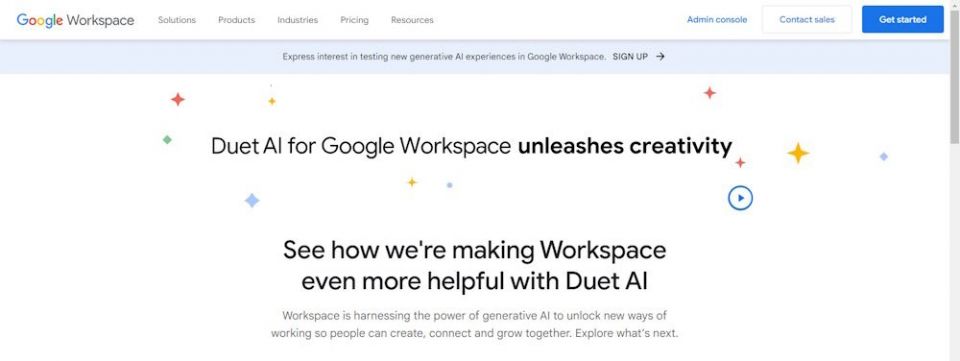
Gmailの文章を補助は、プロンプトを使用してメールをすばやく作成するのに役立つ AI 機能です。たとえば、Gmailで文章を補助ボタンをタップすると、プロンプトを入力するように求められ、そのプロンプトに基づいて自動的にメッセージが作成されます。
この機能は、すでに作成した草案を微調整するのにも役立ちます。したがって、求人応募のカバーレターを書いたり、公式のメールに返信したりする場合でも、Gmailの AI ライティングアシスタントに助けを求めることで、時間と労力を節約できます。
Gmailの「文章を補助」機能は誰が使用できますか?
Gmailの文章を補助は、Google Workspace Labsの製品です。この機能を使用するには、最初にWorkspace Labsに登録する必要があります。Workspace Labsは、信頼できるテスターが、新しい AI 機能が一般公開される前にテストを行う信頼できるテスタープログラムです。
現在、Workspace Labsへのアクセスは、信頼できるテスターと英語でのみ利用できます。Googleドキュメントのドキュメントを開いて、左側のLabsアイコンがあるかどうかを確認することで、Workspace Labsにアクセスできるかどうかを確認できます。
Gmailを開いて設定をクリックしても、資格があるかどうかを確認できます。資格がある場合は、あなたはWorkspace Labsプログラムに参加していますというメッセージと詳細ボタンとオプトアウトボタンが表示されます。
文章を補助がアクティベートされているかどうかを確認する最良の方法は、メールの作成を開始してから、Gmailの作成ウィンドウの下部ツールバーにある文章を補助アイコンを確認することです。
Gmailの「文章を補助」機能にサインアップする方法
すでに信頼できるテスターとして認定されている場合は、デスクトップでGmailを開くと、文章を補助を試すようにという招待状が届きます。この招待状は数回繰り返されるので、最初の招待状を逃しても心配ありません。プロンプトが表示されたら、了解をクリックするだけです。
まだ信頼できるテスターでない場合は、Google Workspace Labsにアクセスして、サインアップまたは開始をクリックし、ページの情報を確認して、消費者確認書セクションまでスクロールダウンして、すべてのチェックボックスをオンにして、送信をクリックします。
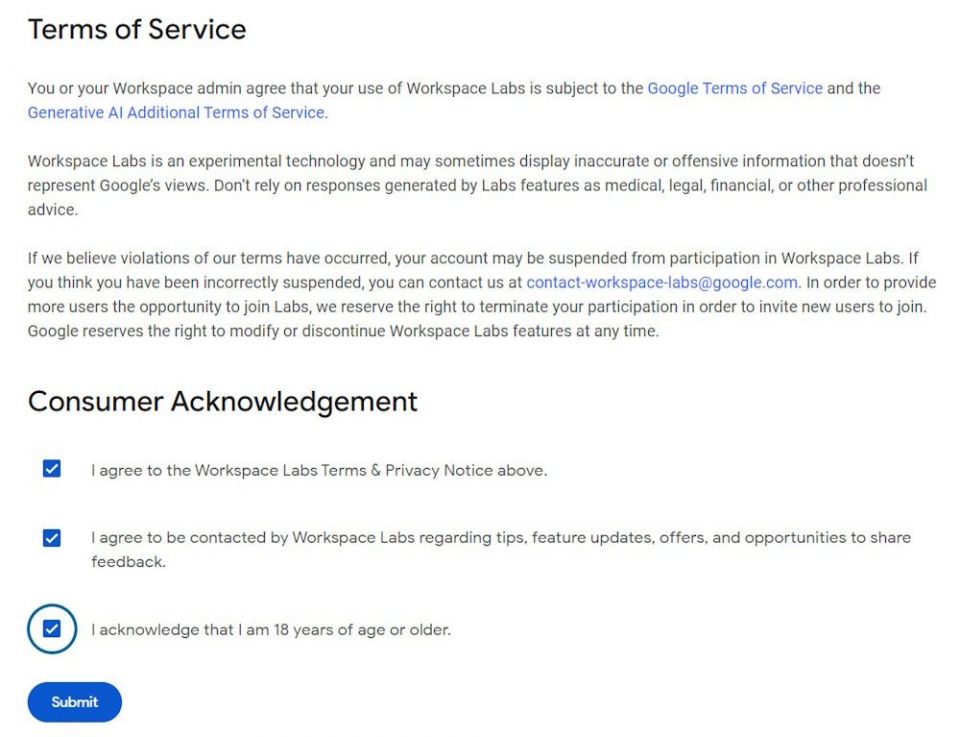
次に、Gmailを使用している間、いつでも招待状が届くのを待ちます。プロンプトが表示されたら、了解をクリックします。Gmailの設定を常に確認して、いつ承認されたかを確認してください。反映されるまで数日かかる場合があります。
複数のアカウントでアクセスする場合は、所有または管理している各Googleアカウント/ユーザープロファイルに対して、Workspace Labsの信頼できるテスターとして個別にサインアップする必要があります。
Gmailの「文章を補助」を使用する前に知っておくべきこと
ChatGPTと同様に、文章を補助やその他のWorkspace Labs機能には制限があり、慎重に使用する必要があります。たとえば、不適切または不正確な情報を提案する場合があります。
文章を補助を含む AI チャットボットと共有してはいけないものの1つに、個人情報、機密情報、または秘密情報があります。これは、Googleがプロンプト、入力、修正など、Workspace Labsのデータを収集するためです。
収集されたWorkspace Labsのデータは、GoogleがWorkspace Labsの製品機能を改善するのに役立つフィードバックとして機能します。Workspace Labsの機能を使用する前に注意すべき重要な事実が他にもあります。
Gmailで「文章を補助」を使用する方法
これらを踏まえて、Gmailで文章を補助を使用する方法を説明します。
- デスクトップでGmailを開き、作成をクリックします。
- 作成ウィンドウの下部ツールバーに移動し、文章を補助アイコン(星付きのペン)をクリックします。
- 送信ボタンのすぐ上にある文章を補助ボタンをクリックすることもできます。

- おすすめのライティングプロンプトに注意してください。いずれのオプションもメールの意図を捉えていない場合は、独自のプロンプトを入力して作成をクリックします。
- ChatGPTの仕組みと同様に、メールの下書きが自動生成されるのを待ちます。次に、下書きを確認し、すべてが問題なければ挿入をクリックします。
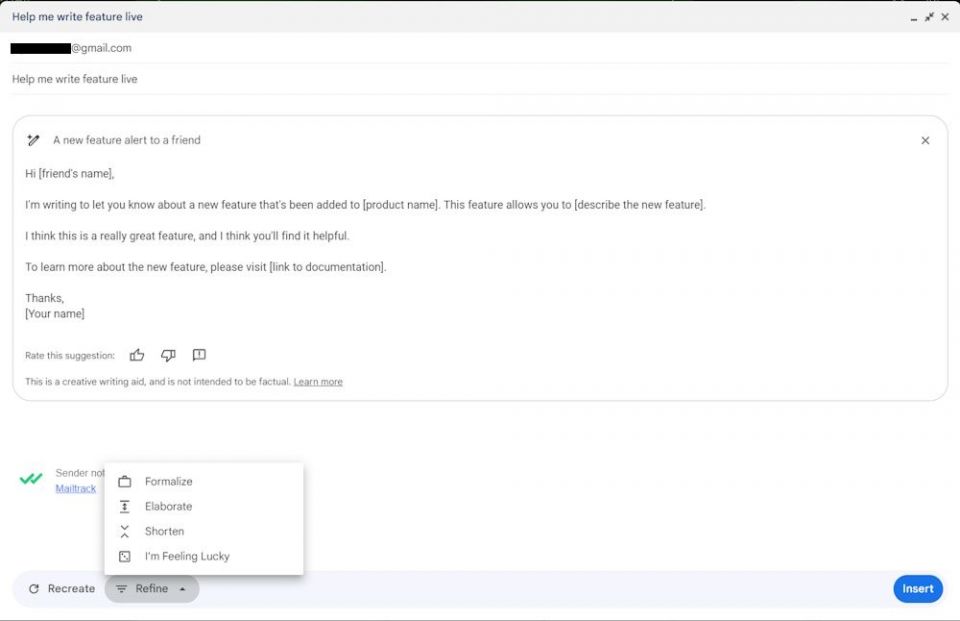 たとえば、メールをよりフォーマルにしたり、文章を補助に詳細に説明したり、短くしたりすることができます。
たとえば、メールをよりフォーマルにしたり、文章を補助に詳細に説明したり、短くしたりすることができます。Gmailの「文章を補助」でメールをより迅速かつ適切に作成する
AIによるライティングは、ChatGPTの開始以来、人気が高まっています。Googleは、Workspace Labsを介して文章を補助を導入することで、Gmailでメールを作成または編集することをさらに容易にしています。この機能は、より優れたメールをより迅速に作成するのに役立ちます。
正しく適用すれば、文章を補助は、メールによるコミュニケーションと全体的な生産性を向上させるのに役立ちます。Googleの他の製品の生産性を向上させたいですか? Google Workspace用の AI 拡張機能が多数あります。
コメントする